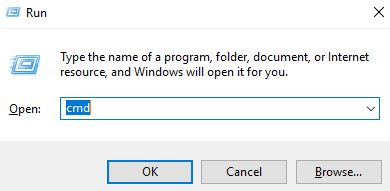Durchführen eines „Ping“ für den Drucker
- Product support for
- VersaLink C8000 Color Printer, VersaLink C8000W Color Printer, VersaLink C9000 Color Printer
- Article ID
- KB0182394
- Published
- 2020-10-06
Ansprechen des Druckers mit dem Ping-Befehl unter Microsoft Windows
Mit einem Ping-Test kann die Netzwerkverbindung geprüft werden. Zur Ausführung dieses Tests wird die IP-Adresse des Geräts benötigt. Zum Ermitteln der IP-Adresse gegebenenfalls den Konfigurationsbericht drucken.
Am Computer ein Eingabeaufforderungsfenster öffnen:
Mit der Tastenkombination Win+R das Dialogfenster Ausführen öffnen.
cmd in das Feld Öffnen eingeben und auf OK klicken.
Im Eingabeaufforderungsfenster Folgendes eingeben: ping xxx.xxx.xxx.xxx, wobei „x“ für die Zeichen der IP-Adresse steht. Anschließend die Eingabetaste drücken. Darauf achten, dass zwischen dem Wort "ping" und der IP-Adresse ein Leerzeichen eingefügt wird. (Beispiel: ping 192.168.0.5)
Der Computer versucht viermal, den Ping-Befehl an das Gerät zu senden. Eine der folgenden Antworten wird empfangen:" Zeitüberschreitung der Anforderung"
Diese Antwort bedeutet, dass der Ping-Befehl über das Netzwerk übermittelt wurde, aber kein Gerät (Computer, Drucker usw.) den Befehl erhalten oder ihn beantwortet hat. Netzwerkadministrator verständigen." Zielhost nicht erreichbar"
Diese Meldung zeigt an, dass zwischen dem Computer, von dem der Ping-Befehl gesendet wurde, und dem Netzwerkabschnitt des Drucksystems keine Kommunikation möglich ist. Netzwerkadministrator verständigen."Ungültiger Befehl oder Dateiname"
Diese Meldung zeigt an, dass der Befehl fehlerhaft eingegeben bzw. der Rechner nicht für TCP/IP konfiguriert wurde. Netzwerkadministrator verständigen."Antwort von xxx.xxx.xxx.xxx: Byte=32…"
Diese Antwort weist darauf hin, dass der Computer Antworten von einem Gerät im Netzwerk mit der angegebenen IP-Adresse erhalten hat. Dies weist normalerweise auf eine gute Verbindung zum Gerät hin. Treten jedoch trotz erfolgreichem Ping-Befehl weiterhin Probleme mit der Netzwerkkommunikation zum und vom Gerät auf (Druckaufträge verbleiben beispielsweise in der Warteschlange), ist die IP-Adresse u. U. doppelt vergeben.
Zur Überprüfung, ob eine IP-Adresse doppelt vorliegt, das Ethernet-Kabel vom Gerät trennen und den Ping-Test erneut durchführen. Es sollten keine Antworten eingehen. Stattdessen muss viermal die Antwort "Request timed out" (Anforderungszeitüberschreitung) angezeigt werden. Falls eine Antwort erfolgt, wurde ein anderes Gerät im Netzwerk (beispielsweise ein anderer Computer oder Drucker) mit derselben IP-Adresse konfiguriert. Zur Behebung des TCP/IP-Adressierungskonflikts den Netzwerkadministrator verständigen.
Ansprechen des Druckers mit dem Ping-Befehl unter Apple Macintosh OS X (10.x)
Informationen zum Netzwerkdienstprogramm
Mit einem Ping-Test kann die Netzwerkverbindung geprüft werden. Für den Test wird die Drucker-IP-Adresse benötigt. Zum Ermitteln der IP-Adresse gegebenenfalls den Konfigurationsbericht drucken.
Das Netzwerkdienstprogramm ist in Macintosh OS X enthalten. Es bietet Informationen und Tools für die Arbeit mit dem Netzwerk. Mit dem Ping-Tool kann getestet werden, ob der Computer mit einem anderen Computer, Drucker oder sonstigen Gerät an einer bestimmten Netzwerkadresse kommunizieren kann.
Suchen des Netzwerkdienstprogramms
Das Netzwerkdienstprogramm mit Spotlight oder an den folgenden Stellen auf dem Mac suchen:
Unter OS X Mavericks und später befindet sich das Netzwerkdienstprogramm in /System/Library/CoreServices/Applications.
Unter OS X Mountain Lion, Lion und Snow Leopard befindet sich das Netzwerkdienstprogramm im Ordner „Utilities“ des Anwendungsordners.
HINWEIS: Um mehr zu erfahren, das Netzwerkdienstprogramm öffnen und „Hilfe > Netzwerkdienstprogramm“ in der Menüleiste auswählen.
Ping-Befehl über das Netzwerkdienstprogramm:
Netzwerkdienstprogramm öffnen.
Auf die Registerkarte Ping klicken.
In das Feld Bitte geben Sie die Netzwerk-Adresse für das Ping ein die IP-Adresse des Druckers eingeben.
Auf das Optionsfeld Nur ... Pings senden klicken.
Art: 4 in das dafür vorgesehene Feld eingeben.
Auf die Schaltfläche Ping klicken.
Eine der folgenden Antworten wird empfangen:"4 Pakete gesendet, 4 Pakete empfangen, 0% Pakete verloren"
Diese Antwort weist darauf hin, dass der Computer Antworten von einem Gerät im Netzwerk (Computer, Drucker usw.) mit der angegebenen IP-Adresse erhalten hat. Dies weist normalerweise auf eine gute Verbindung zum Gerät hin. Wenn auf den Ping-Befehl zwar Antworten empfangen werden, jedoch andere Netzwerkkommunikationsprobleme mit dem Gerät bestehen (wie beispielsweise in der Druckwarteschlange hängende Druckaufträge), ist möglicherweise die IP-Adresse doppelt vorhanden.
Um festzustellen, ob eine IP-Adresse mehrmals vorkommt, das Ethernet-Kabel vom Drucker abziehen und den Pingbefehl erneut senden. Es sollten keine Antworten eingehen. Stattdessen muss viermal die Antwort "Request timed out" (Anforderungszeitüberschreitung) angezeigt werden. Falls eine Antwort erfolgt, wurde ein anderes Gerät im Netzwerk (beispielsweise ein anderer Computer oder Drucker) mit derselben IP-Adresse konfiguriert. Zur Behebung des TCP/IP-Adressierungskonflikts den Netzwerkadministrator verständigen."Unbekannter Host" oder "4 Pakete gesendet, 0 Pakete empfangen, 100% Pakete verloren"
Diese Meldung zeigt an, dass der Ping-Befehl über das Netzwerk übermittelt wurde, aber kein Gerät den Befehl erhalten oder darauf geantwortet hat. Netzwerkadministrator verständigen.
HINWEIS: Jedes Prozent beim Paketverlust weist auf ein Kommunikationsproblem hin. Auch wenn auf die Ping-Anfrage nur ein Paketverlust von 20 % gemeldet wird, liegt ein Kommunikationsproblem vor. Netzwerkadministrator verständigen.